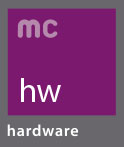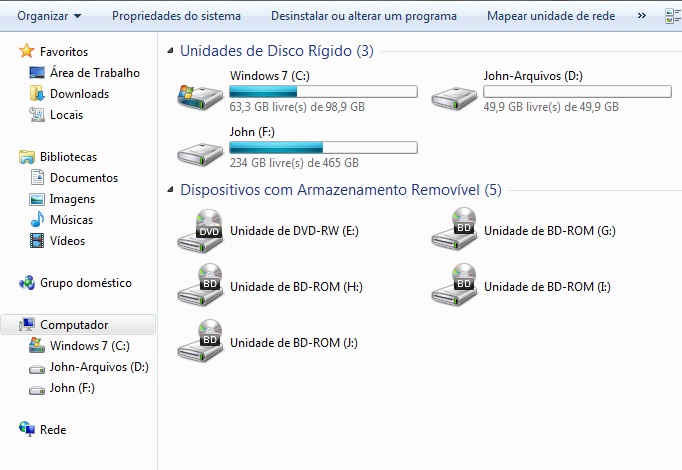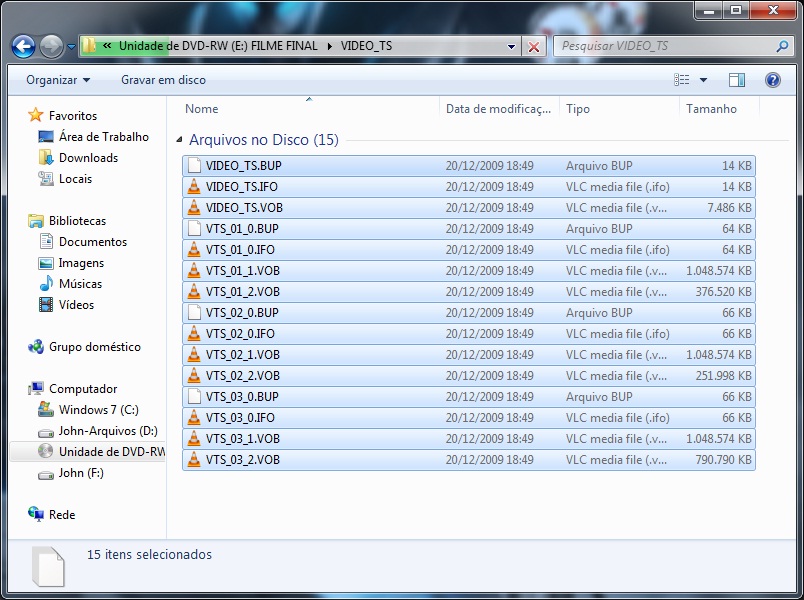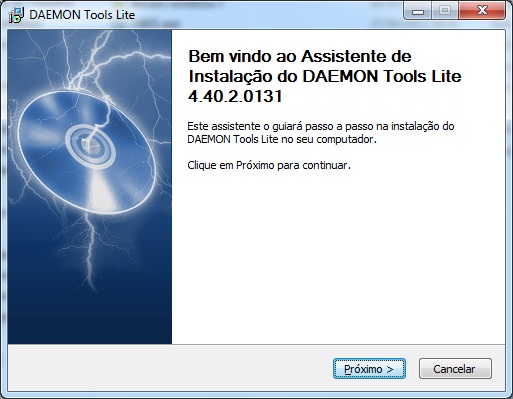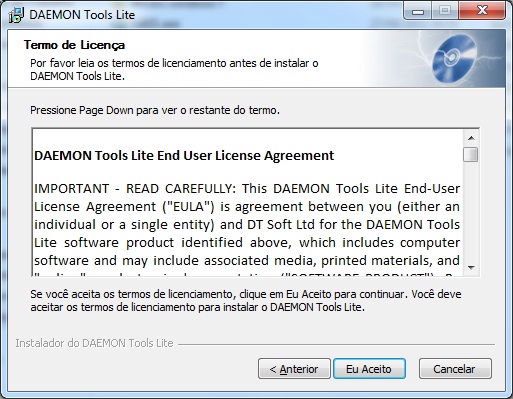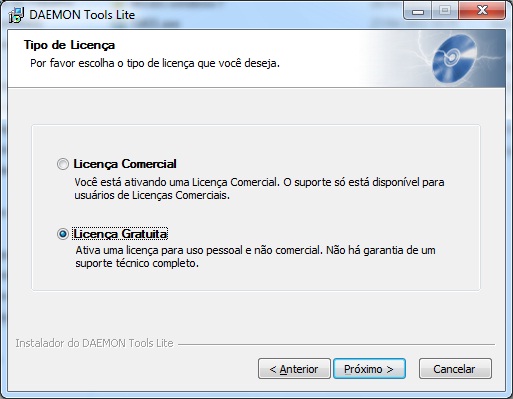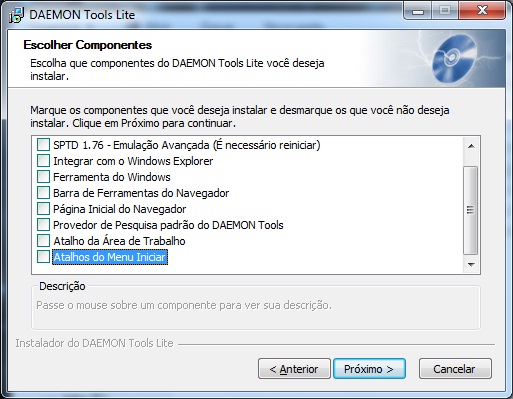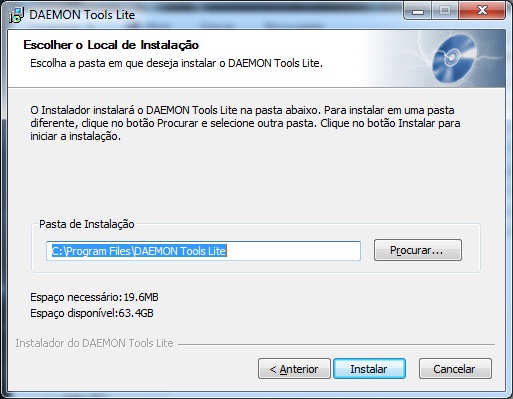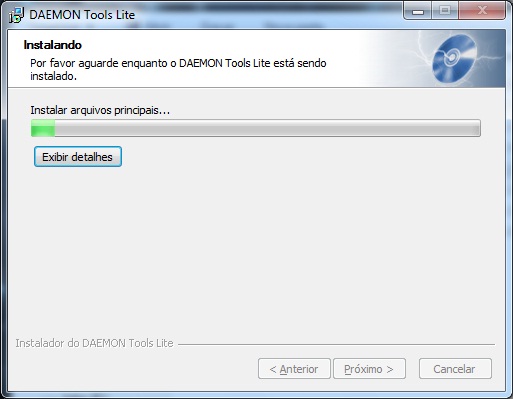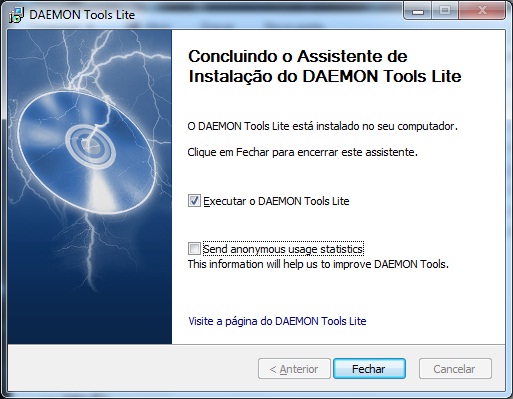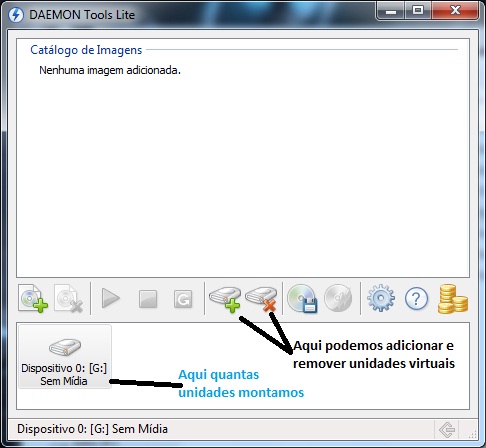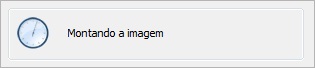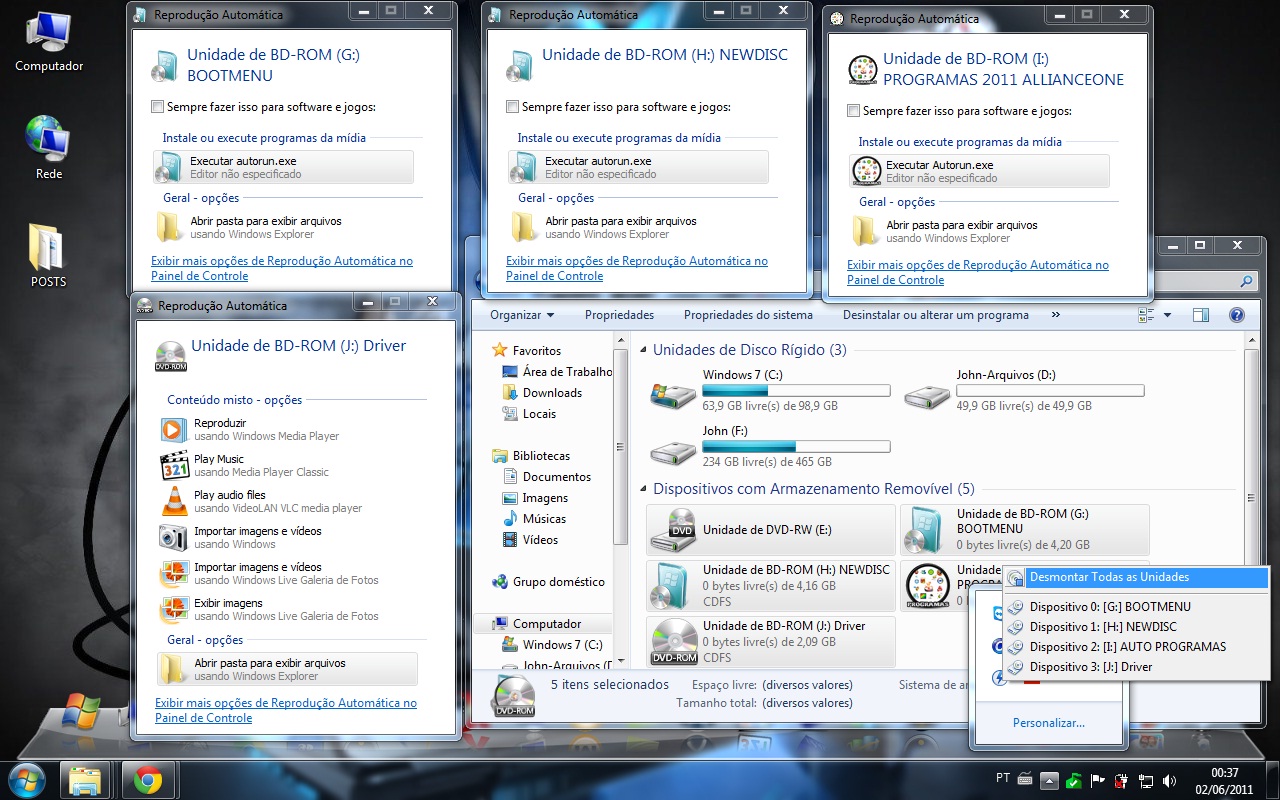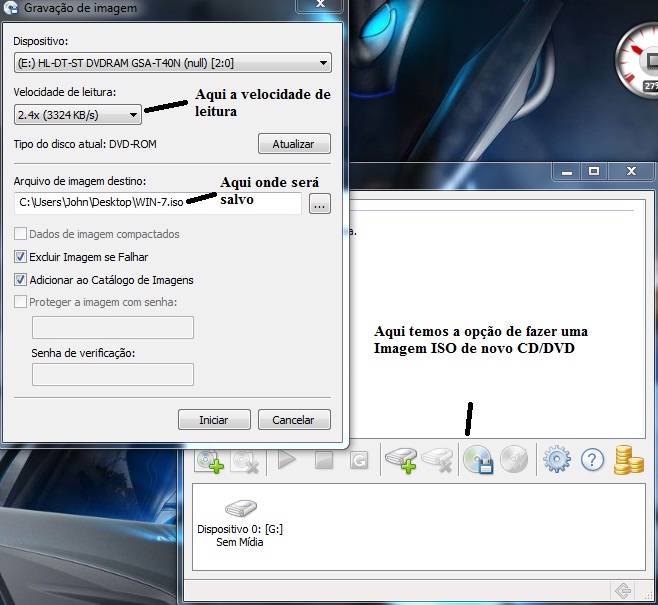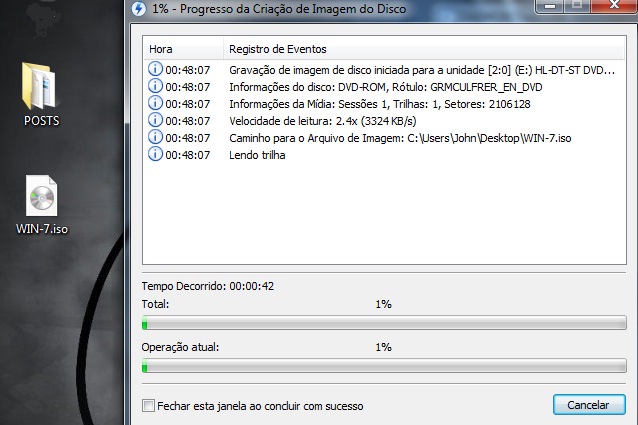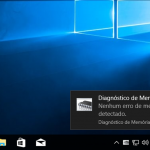Olá pessoal! Vamos falar de um assunto que para muitas pessoas é uma tremenda dor de cabeça. Muitos devem pensar por qual motivo iriam necessitar de um drive de CD/DVD virtual.
Para começar, é preciso entender o que é um drive virtual. Simples, é um leitor de CD/DVD emulando algo que não existe em nossa máquina. Veja a seguir duas imagens. Uma normal, só com o CD do próprio do PC e outra com drivers virtuais:
Temos várias unidades de CD/DVD. E para que isto serve? Pense…
Quando quero fazer uma cópia dos meus filmes que já estão gravados em DVD, como seria chato ter pastas em meu computador, mostro isso abaixo…
E também não teria como assistir este filme se não gravasse para outro DVD. Ao salvar em ISO é possível ver no computador, sem a necessidade de gravar.
Então uma das opções ideais seria converter todos estes arquivos para um único arquivo, com a extensão ISO.
Arquivo ISO é uma cópia idêntica de um CD/DVD, que será passada para um arquivo contendo tudo do CD/DVD, que posteriormente poderá ser gravado novamente para outro CD/DVD.
Sabe aquele seu CD/DVD do Windows que você foi gravar e depois não deu BOOT mais? Foi porque não foi gravado para o formato ISO antes de ser gravado (costumamos falar imagem de cd).
Deve ficar claro para todos: CRIAMOS ISO DE NOSSOS CDS/DVDS DO WINDOWS, NOSSOS PROGRAMAS, NOSSOS FILMES E AO PRECISARMOS DE UMA CÓPIA PERFEITA, TEMOS UMA IMAGEM DO CD/DVD ORIGINAL, QUE PODERÁ SER UTILIZADA E TAMBÉM PARA EXECUTAR PELA UNIDADE VIRTUAL.
Então para que serve a unidade virtual de CD/DVD ? PARA ABRIR ARQUIVOS ISO QUE TERIAM QUE SER GRAVADOS EM CD/DVD PARA SEREM UTILIZADOS.
Agora que já sabemos o motivo de utilizar Drive de CD/DVD virtual e arquivos com a extensão ISO, vamos aprender como utilizar nosso CD virtual. Usaremos um software gratuito para virtualização de CD/DVD, o “DAEMON TOOLS LITE”. Veja como instalar o programa nas telas seguintes.
Clique em próximo para começar a instalação.
Clique “Eu Aceito” para avançar a instalação.
Escolha licença gratuita e clique em próximo para continuar.
Observe quais itens quer instalar junto com o programa. Eu geralmente desmarco todos!
Aqui está o caminho padrão para instalar; caso queira mudar, clique em procurar e indique a pasta onde quer instalar o programa. Se não, basta clicar em instalar.
A instalação começou… é só aguardar!
Desmarque a segunda caixa, pois leva para a internet e não precisaremos acessar nada lá. Clique em fechar e aguarde a abertura do programa.
Agora temos botões para adicionar , remover e ver quantas unidades virtuais temos.
Clique em mostrar ícones ocultos, próximo ao relógio.
Clique em dispositivo sem mídia e escolha uma imagem ISO para ser aberta.
Após escolher a imagem, será mostrada a tela que indica a montagem da unidade virtual com a imagem selecionada.
Abaixo temos três DVD’s de programas e um de drivers, que podem ser abertos simultaneamente para instalar várias coisas em um computador. E lembre que estando no formato ISO, é possível fazer isso com qualquer tipo de arquivo (filmes, fotos, jogos, S.O, Programas, drivers, etc…)
Já vimos como criar drives virtuais, vejamos agora como criar imagem ISO de nosso CD/DVD…
Agora é só aguardar o processo ser finalizado.
Nós vimos de forma simples esses itens:
1º Como criar CD/DVD virtual e o que é arquivo no formato ISO
2º Trabalhar com arquivos ISO
3º Abrir arquivos ISO com o “Daemon”
4º Criar imagens De BOOT de nossos sistemas operacionais
5º Criar uma maneira fácil para instalar várias coisas ao mesmo tempo
Espero que todos tenham gostado e usem este software, porque tenho certeza que vai facilitar muitas tarefas, quando se trata de arquivos ISO. Não precisa gravar para abrir, basta executar no CD/DVD virtual e pronto. Gastamos assim poucas mídias e trabalhamos de forma mais profissional.
Até a próxima!
Esse foi mais um post do Blog do Curso de Hardware Microcamp.
Faça um curso completo na melhor escola do Brasil >> microcamp.com.br